通常,当我们在 Android 智能手机上的 YouTube 应用程序中播放视频时,我们发现自己需要同时使用其他应用程序,但是当我们很好地将其最小化时,我们知道它会自动停止,这对于某些用户可能很烦人。,因为我们都习惯了多任务处理,不明白为什么官方 YouTube 应用程序不允许 在后台播放视频.
虽然有第三方应用程序 -非官方的修改版本 来自 Android 版 YouTube 应用- 允许在后台精确复制,带有浮动按钮和更多选项,我个人更喜欢找到其他不需要的替代方案 安装APK 来自不受信任的来源。
正是在这个意义上,本教程或技巧旨在为您提供一种简单、快速和安全的替代方案,让您能够观看 YouTube 视频而不必担心播放会阻止我们😉
这样您就可以在 Android 上的后台观看 YouTube 视频了
澄清我们不会使用 YouTube 应用程序,因为我们仅限于此用途,我们将转到我们已经安装在我们的 Android 手机上的好 Chrome。
1. 打开谷歌浏览器。
2.参观 youtube.com 并播放任何视频。
3. 转到 Chrome 菜单,由右上角的 3 个点表示。
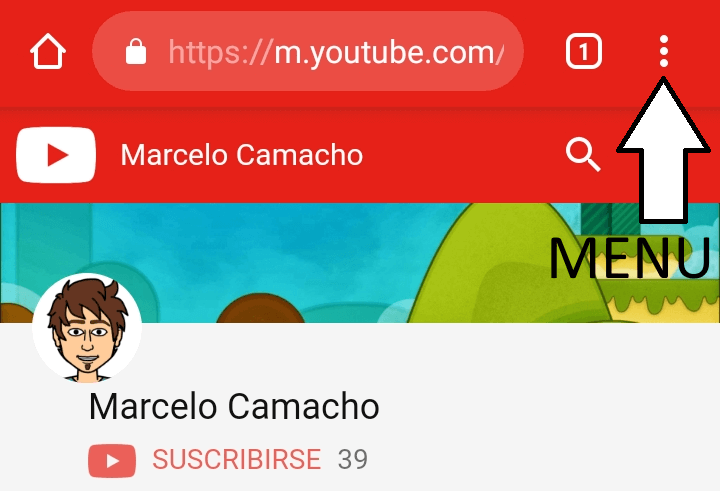
4. 勾选复选框 «桌面网站» 启用此版本。
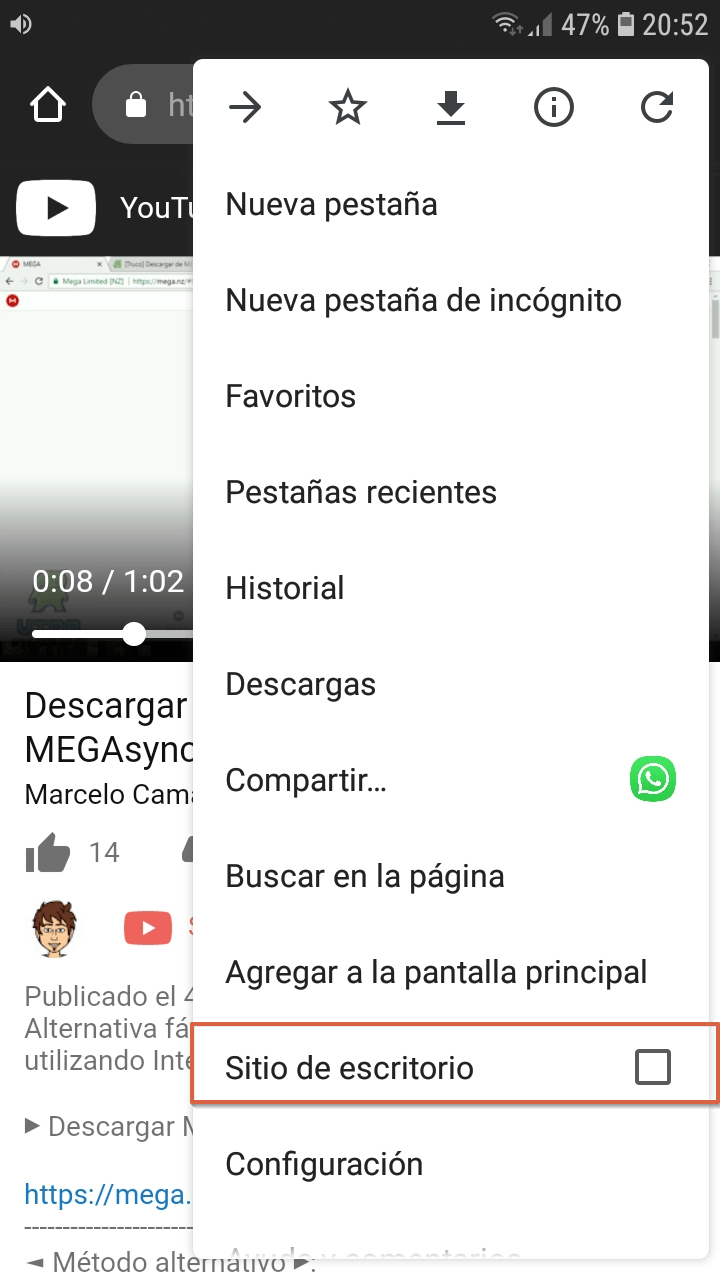
您会注意到视频现在显示在计算机/平板电脑上。

5. 按视频播放按钮并打开您想要的任何其他应用程序。
6. YouTube 将停止播放视频,但别担心,只需拉下通知栏并点按播放图标即可恢复视频🙂
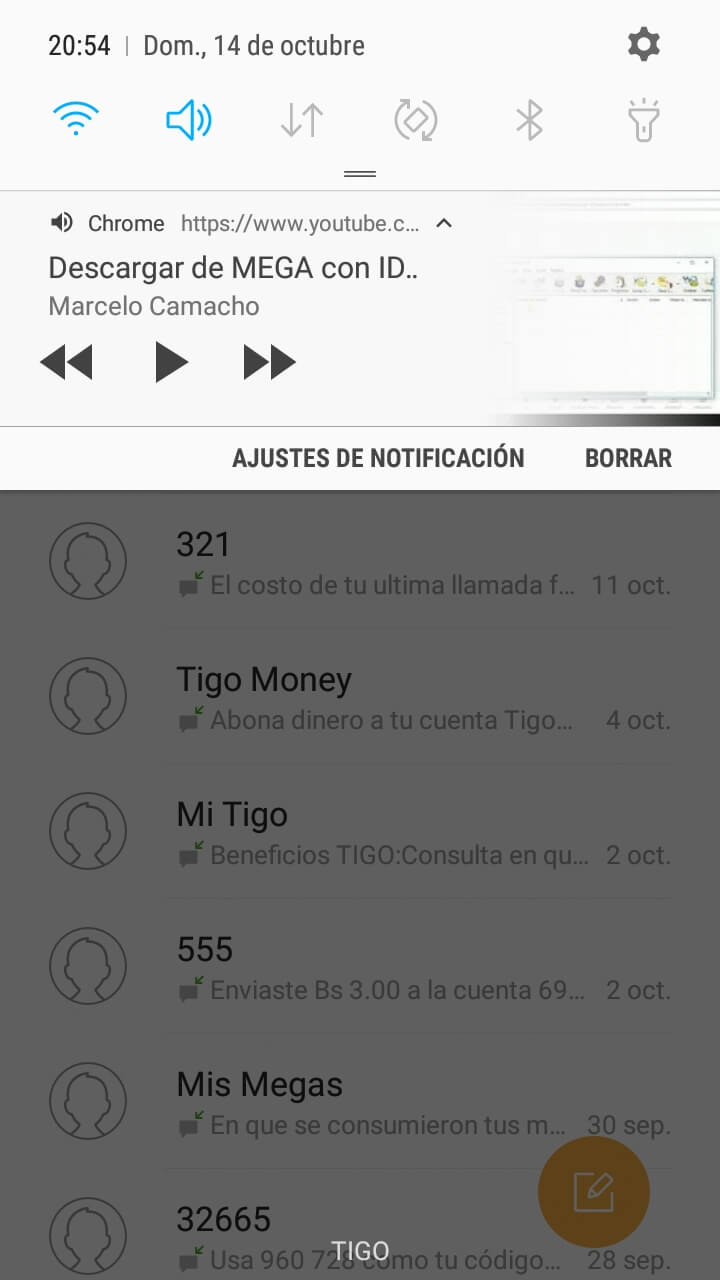
现在视频将正常播放而不会停止。 您可以轻松切换到另一个应用程序,同时仍然享受 后台的 YouTube 视频 完全安全😎
在后台观看 YouTube 视频的技巧演示
我希望你觉得它有用并且你喜欢这个技巧的朋友。 是一种对我们有好处的方法😀😀
谢谢你的提示
给你曼纽尔的评论,我希望你觉得它有用🙂